Win7系统网络经常掉线怎么办?很多人都会遇到网络突然断开的情况,这是非常烦人的问题,那么该如何解决Win7系统网络频繁掉线的问题?请看下文具体解决方法。
操作步骤:
1、点击任务栏中的网络图标,选择打开网络和共享中心,如图所示:
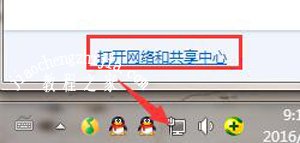
2、在窗口右上角中,点击更改适配器设置,如图所示:
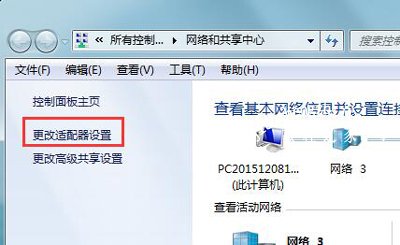
3、在界面中,鼠标右键本地连接,选择属性,如图所示:
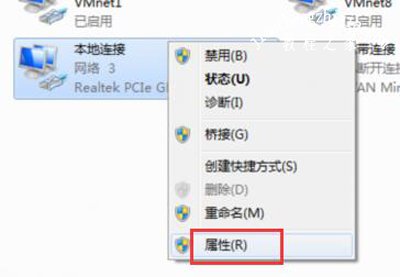
4、在属性窗口中,点击配置即可,如图所示:
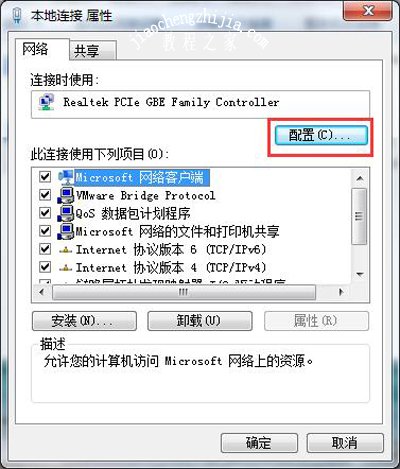
5、接着在窗口中,选择电源管理选项,取消勾选允许计算机关闭此设备以节约电源,然后点击确定即可,如图所示:
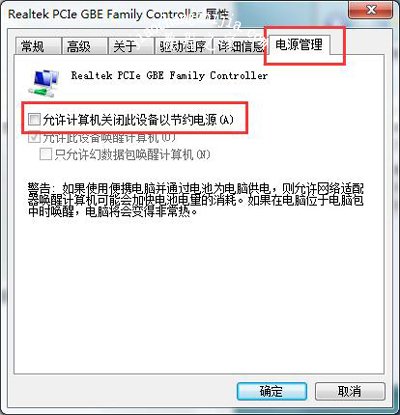
Win7系统教程分享:
Win7系统我的电脑中本地磁盘图标显示异常的解决方法
Win7系统网速不好怎么办 电脑网络优化图文教程
Win7系统电脑开机动画出错有问题的解决方法














